联想笔记本电脑有杂音滋滋滋怎么办 联想笔记本电脑杂音解决方法
近日许多用户反映他们的联想笔记本电脑出现了杂音问题,滋滋滋的声音让人感到困扰,这种情况可能是由于风扇灰尘堵塞、硬盘故障或其他硬件问题引起的。对于这些情况,我们可以采取一些解决方法来消除这些杂音,保证电脑正常运行。接下来我们将为大家介绍一些联想笔记本电脑杂音的解决方法,希望能帮助大家顺利解决这一问题。
解决方法:
1、同样,开始————运行————输入“regedit”————确定。
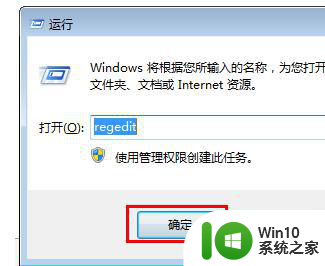
2、打开注册表编辑器。
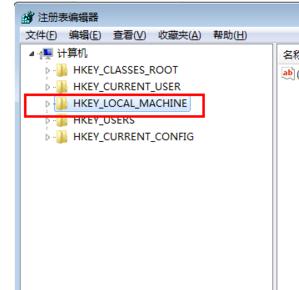
3、左键单击选中“HKEY_LOCAL_MACHINE”,右键单击“查找”————输入“Render”(大小写需要区分)。勾选下方“项”和“全字匹配”,查找下一个。
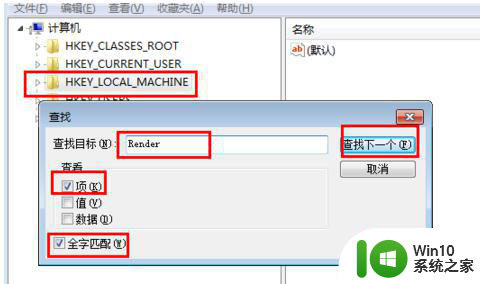
4、搜索到“Render”项,点开会看到两个子项。
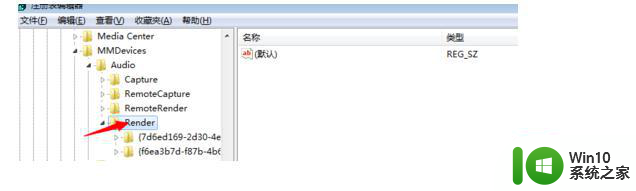
5、如图,点开第2个子项{f6ea3b7d-f87b-4b66-b6f5-e434ad6955af}。检查“Properties”中值为1的项,且该项括弧后面值为7。如图所示,画线处括弧后面数为7,类型:REG_DWORD 数据:0×00000001(1) 。
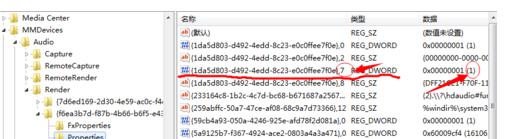
6、这就是要找到并修改的项,只需要改一个数字就行了。
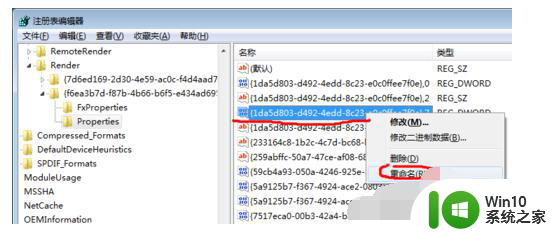
7、选中该项,右键——重命名 把大括弧后7改成6或9,完成。
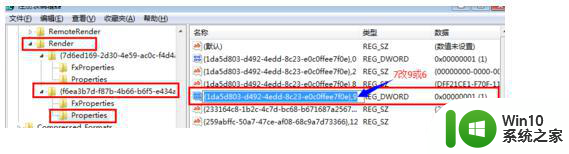
8、会发现破音(杂音)消失。当把数字再改回7时,破音(杂音)又回来。
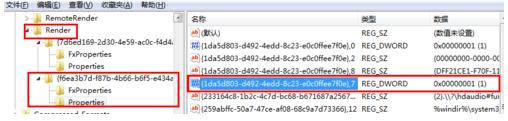
以上就是联想笔记本电脑有杂音滋滋滋怎么办的全部内容,如果有遇到这种情况,那么你就可以根据小编的操作来进行解决,非常的简单快速,一步到位。
联想笔记本电脑有杂音滋滋滋怎么办 联想笔记本电脑杂音解决方法相关教程
- 联想电脑有杂音滋滋滋正常吗 联想笔记本电脑滋滋滋声音
- 笔记本电脑有杂音滋滋如何修复 笔记本电脑喇叭杂音如何排除
- 笔记本滋滋响怎么解决 笔记本滋滋声音的解决方法有哪些
- 笔记本电脑滋滋滋的响声 笔记本发出滋滋声音的解决方法
- 电视喇叭有滋滋声怎么回事 电视喇叭有杂音怎么解决
- 笔记本电脑开机滋滋响的解决办法 电脑开机滋滋声如何消除
- 电脑直播麦有杂音如何消除 电脑直播中麦克风出现滋滋杂音怎么处理
- 笔记本电脑有杂音的几种解决方法 笔记本电脑有杂音怎么回事
- 联想笔记本设置vt方法 联想笔记本电脑如何设置VT
- 联想笔记本电脑电源已接通但未充电怎么办 联想笔记本电脑充电问题解决方法
- 联想笔记本电脑显示已连接适配器未充电怎么办 联想笔记本电脑显示已连接适配器未充电解决方法
- 完美解决笔记本电脑蓝屏故障 联想笔记本电脑蓝屏怎么办
- U盘装机提示Error 15:File Not Found怎么解决 U盘装机Error 15怎么解决
- 无线网络手机能连上电脑连不上怎么办 无线网络手机连接电脑失败怎么解决
- 酷我音乐电脑版怎么取消边听歌变缓存 酷我音乐电脑版取消边听歌功能步骤
- 设置电脑ip提示出现了一个意外怎么解决 电脑IP设置出现意外怎么办
电脑教程推荐
- 1 w8系统运行程序提示msg:xxxx.exe–无法找到入口的解决方法 w8系统无法找到入口程序解决方法
- 2 雷电模拟器游戏中心打不开一直加载中怎么解决 雷电模拟器游戏中心无法打开怎么办
- 3 如何使用disk genius调整分区大小c盘 Disk Genius如何调整C盘分区大小
- 4 清除xp系统操作记录保护隐私安全的方法 如何清除Windows XP系统中的操作记录以保护隐私安全
- 5 u盘需要提供管理员权限才能复制到文件夹怎么办 u盘复制文件夹需要管理员权限
- 6 华硕P8H61-M PLUS主板bios设置u盘启动的步骤图解 华硕P8H61-M PLUS主板bios设置u盘启动方法步骤图解
- 7 无法打开这个应用请与你的系统管理员联系怎么办 应用打不开怎么处理
- 8 华擎主板设置bios的方法 华擎主板bios设置教程
- 9 笔记本无法正常启动您的电脑oxc0000001修复方法 笔记本电脑启动错误oxc0000001解决方法
- 10 U盘盘符不显示时打开U盘的技巧 U盘插入电脑后没反应怎么办
win10系统推荐
- 1 番茄家园ghost win10 32位官方最新版下载v2023.12
- 2 萝卜家园ghost win10 32位安装稳定版下载v2023.12
- 3 电脑公司ghost win10 64位专业免激活版v2023.12
- 4 番茄家园ghost win10 32位旗舰破解版v2023.12
- 5 索尼笔记本ghost win10 64位原版正式版v2023.12
- 6 系统之家ghost win10 64位u盘家庭版v2023.12
- 7 电脑公司ghost win10 64位官方破解版v2023.12
- 8 系统之家windows10 64位原版安装版v2023.12
- 9 深度技术ghost win10 64位极速稳定版v2023.12
- 10 雨林木风ghost win10 64位专业旗舰版v2023.12